Почему не открывается сайт вконтакте. Не отрываются фотографии и сообщения вконтакте
Здравствуйте уважаемые пользователи. Если вы читаете эту статью, значит мой сайт нормально функционирует, и открывается без проблем. Чего нельзя сказать про ВК, ведь иногда нет возможности зайти на него, не открываются фотографии и сообщения. Что делать в таком случае?
Если не открывается сайт вконтакте, то следует воспользоваться следующими рекомендациями.
Оглавление:
- Проблемы с интернетом
- Вирусы и проблемы с файлом hosts
- Программы блокируют доступ
- Не открываются сообщения и фотографии вконтакте
- Заключение
Проблемы с интернетом
С чего мы начинаем? Пробуем открыть страницу:
https://vk.com
И получаем сообщение об ошибке.
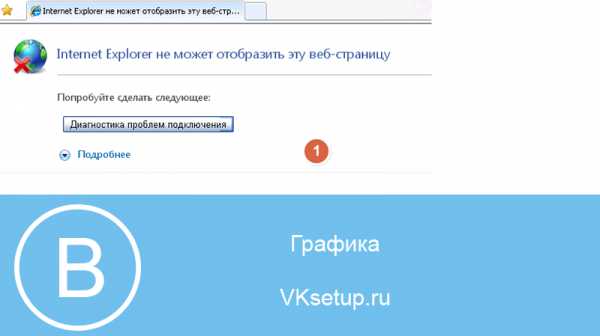
Здесь может быть два варианта — либо не работает интернет, либо наблюдается техническая проблема на стороне контакта.
Чтобы определить причину, просто попробуйте открыть любой другой сайт. Если получается, значит ждем, пока техническая поддержка ВК устранит неполадки.
Если нет, то здесь следует проверить и реанимировать ваше интернет соединение.
Вирусы и проблемы с файлом hosts
В который раз я напоминаю вам — не стоит посещать сомнительные сайты, скачивать и запускать подозрительные файлы. Крайне высока вероятность того, что на ваш компьютер попадет вирус (см. вирус вконтакте). И вы начнете наблюдать перебои в его работе. Это может сказаться и на том, что перестанут открываться и функционировать сайты в сети. В том числе и сайт вконтакте.
Если беда уже случилась, сделать следует вот что. Во-первых, проверьте системный файл hosts. Вы найдете его вот здесь:
%system-disk%:\Windows\System32\drivers\etc
Открывайте с помощью блокнота, и смотрите, чтобы не было посторонних записей. Ниже я приведу вам стандартный вариант файла hosts. Вы можете просто скопировать его.
# Copyright (c) 1993-2006 Microsoft Corp. # # This is a sample HOSTS file used by Microsoft TCP/IP for Windows. # # This file contains the mappings of IP addresses to host names. Each # entry should be kept on an individual line. The IP address should # be placed in the first column followed by the corresponding host name. # The IP address and the host name should be separated by at least one # space. # # Additionally, comments (such as these) may be inserted on individual # lines or following the machine name denoted by a '#' symbol. # # For example: # # 102.54.94.97 rhino.acme.com # source server # 38.25.63.10 x.acme.com # x client host # localhost name resolution is handle within DNS itself. # 127.0.0.1 localhost # ::1 localhost
В том случае, если эти манипуляции не помогли открыть сайт социальной сети, следует провести полную проверку ПК на наличие угроз.
Всю необходимую информацию, касательно сканирования, редактирования файла hosts, вы найдете в руководстве — почему я не могу зайти в вк.
Программы блокируют доступ
Вам стоит проверить, не установлены ли программы или приложения, которые могут блокировать доступ к сайту ВК. Это может быть антивирусная утилита — в таком случае, просто добавьте соответствующее исключение в ее настройки.
Или приложение, через которое вы заходите в социальную сеть, блокирует ее работу через браузер. Можно просто удалить ее, или попробовать поиграть с настройками.
Не открываются сообщения и фотографии вконтакте
Последнее, о чем я хотел бы поговорить.
Случается такая неприятность, когда вы пытаетесь открыть переписку.
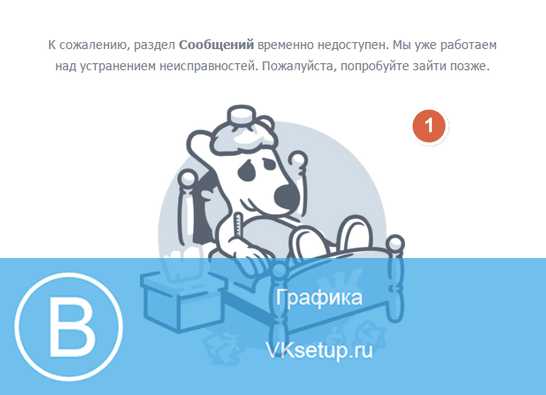
Тоже самое, когда вы пытаетесь открыть фотографию (см. не загружаются картинки и фото вконтакте). Довольно неприятно.
Но есть и хорошая новость. Вам ничего не нужно делать. Разве что подождать пару минут. Таким ошибки появляются крайне редко, и очень быстро исправляются. На моей памяти, самое долгое ожидание было порядка 15 минут.
И все. После этого, все функции снова начинают нормально работать.
Заключение
Читайте также:
Таким образом, все проблемы с доступностью сайта Вконтакте, можно разделить на две большие группы — проблемы безопасности, и технические неполадки. Первая категория — полностью ваша ответственность. Следите за тем, чтобы на вашем компьютере была установлена антивирусная утилита. Не посещайте подозрительные ресурсы, а уж тем более, не скачивайте с них файлы.
Вторая категория — прерогатива технической поддержки (см. вк горячая линия). И они справляются с ней неплохо. Они за считанные минуты исправляют все неполадки.
Не забудьте в комментариях поделиться, как вы решайте проблему с доступом в социальную сеть.
Вопросы?
Мой мир
Вконтакте
Одноклассники
Google+
Загрузка…vksetup.ru
Если не открываются сообщения в контакте. Почему не открываются сообщения в Вк – причины и что делать? Как с телефона увидеть непрочитанные сообщения в ВК
Итак, сегодня мы поговорим с вами о том, что же делать, если у вас не открываются сообщения в «Контакте». Кроме того, мы постараемся разобраться, каким образом можно отправить письмо в этой социальной сети, а также узнаем, каковы могут быть причины возникновения сегодняшней проблемы.
Технические работы
Первая причина, по которой у пользователей не открываются — это проведение технических работ или обновлений на сайте. В этот момент, как правило, у вас будут «глючить» не только диалоги, но еще и все остальные службы.
В данной ситуации стоит набраться терпения и подождать некоторое время. После того как профилактика подойдет к концу, вы сможете нормально читать и отправлять письма в социальной сети. Здесь от вас ничего не зависит. не единственная причина, по которой у вас не открываются сообщения «В Контакте». Что еще может послужить причиной данному поведению? Давайте разбираться.
Вирусы
Если вы пытались воспользоваться нелицензионными приложениями, а также программами, якобы расширяющими возможности социальных сетей, то нет ничего удивительного в том, что вы не сможете писать и читать сообщения. Скорее всего, вы «подцепили» какой-то вирус.
Именно он и служит помехой нормальному функционированию сайта в вашем браузере. Так что в данной ситуации вам придется провести очистку системы от разнообразной компьютерной заразы. После этого, как правило, все неполадки исчезают. Так что если у вас не открываются сообщения «В Контакте», попытайтесь провести сканирование операционной системы. В общем, это две основные причины, по которым у вас могут возникнуть проблемы. Теперь давайте попробуем разобраться с тем, а также отправить их. На самом деле здесь нет ничего трудного или требующего особых знаний (например, в программировании).
Чтение
Мы уже разобрали с вами, что же делать, если не открываются сообщения «В Контакте». Теперь давайте предположим, что у нас все работает и функционирует. Каким образом можно прочесть присланные вам письма? Давайте разбираться.
Если вы зашли с мобильного приложения, то достаточно просто нажать на пункт «мои сообщения», а затем выбрать подходящий диалог. Новые письма будут выделены. Вот и все. В тех случаях, когда вы находитесь за компьютером, дела обстоят немного иначе.
С компьютера? Для этого существует несколько способов, которые обязательно порадуют вас. Первый вариант развития событий — это не что иное, как чтение письма из всплывающего окна. Если в момент получения вы находитесь перед компьютером, то в нижней части экрана в браузере (во вкладке сайта) вы увидите на некоторое время окошко, в котором отобразится письмо. Как правило, такие оповещения пропадают довольно быстро.
Кроме того, если вы не знаете, что еще можно предпринять, то можно нажать на циферку с количеством присланных сообщений. Она находится напротив графы «Мои сообщения». В результате у вас появится список всех присланных сообщений. Прочитайте их — и все дела.
Также можете нажать на «Мои сообщения», а затем выбрать необходимый вам диалог. Там, где имеются новые письма, у вас образуется выделение цветом. Кликните по разговору мышью — и беседа будет открыта. Ничего сложного. Правда, теперь мы займемся более интересным и простым занятием — написанием посланий.
Составляем письмо
Как отправить сообщение «В Контакте»? Для начала нам потребуется сформировать его. На самом деле данный процесс не займет у вас очень много времени. Разумеется, если вы не собираетесь печатать километровые посты.
Для начала необходимо авторизоваться в социальной сети. После этого существует два способа. Первый — выбор вашего будущего собеседника. Загляните в его профиль, а затем выберите «отправить сообщение». В появившемся окне напишите письмо, при надобности — (пункт внизу окна «прикрепить»), а затем нажмите на кнопку «отправить». Также можно использовать клавишу «Ввод».
Еще один способ — это использование уже имеющихся диалогов. Вам потребуется посетить раздел «Мои сообщения», после чего выбрать беседу, а потом написать необходимый вам пост. Далее действуйте аналогично первому методу — нажмите на «Ввод» или кнопочку «Отправить». Вот и все дела. Как видите, ничего трудного. Теперь вы знаете, что делать, если не открываются сообщения «В Контакте», а также как писать письма и читать их в данной социальной сети.
Здравствуйте уважаемые пользователи. Если вы читаете эту статью, значит мой сайт нормально функционирует, и открывается без проблем. Чего нельзя сказать про ВК, ведь иногда нет возможности зайти на него, не открываются фотографии и сообщения. Что делать в таком случае?
Если не открывается сайт вконтакте , то следует воспользоваться следующими рекомендациями.
И получаем сообщение об ошибке.
Здесь может быть два варианта — либо не работает интернет, либо наблюдается техническая проблема на стороне контакта.
Чтобы определить причину, просто попробуйте открыть любой другой сайт. Если получается, значит ждем, пока техническая поддержка ВК устранит неполадки.
Если нет, то здесь следует проверить и реанимировать ваше интернет соединение.
Вирусы и проблемы с файлом hosts
В который раз я напоминаю вам — не стоит посещать сомнительные сайты, скачивать и запускать подозрительные файлы. Крайне высока вероятность того, что на ваш компьютер попадет вирус (см. ). И вы начнете наблюдать перебои в его работе. Это может сказаться и на том, что перестанут открываться и функционировать сайты в сети. В том числе и сайт вконтакте.
Если беда уже случилась, сделать следует вот что. Во-первых, проверьте системный файл hosts . Вы найдете его вот здесь:
%system-disk%:\Windows\System32\drivers\etc
Открывайте с п
www.cena5.ru
Не открываются сообщения в «Контакте». Как прочитать сообщения в «ВКонтакте»
Компьютеры 9 июня 2015Итак, сегодня мы поговорим с вами о том, что же делать, если у вас не открываются сообщения в «Контакте». Кроме того, мы постараемся разобраться, каким образом можно отправить письмо в этой социальной сети, а также узнаем, каковы могут быть причины возникновения сегодняшней проблемы.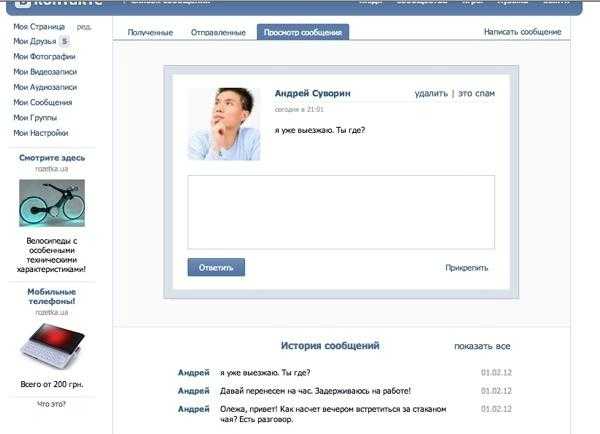
Технические работы
Первая причина, по которой у пользователей не открываются сообщения в «Контакте», — это проведение технических работ или обновлений на сайте. В этот момент, как правило, у вас будут «глючить» не только диалоги, но еще и все остальные службы.
В данной ситуации стоит набраться терпения и подождать некоторое время. После того как профилактика подойдет к концу, вы сможете нормально читать и отправлять письма в социальной сети. Здесь от вас ничего не зависит. Правда, это не единственная причина, по которой у вас не открываются сообщения «В Контакте». Что еще может послужить причиной данному поведению? Давайте разбираться.
Вирусы
Если вы пытались воспользоваться нелицензионными приложениями, а также программами, якобы расширяющими возможности социальных сетей, то нет ничего удивительного в том, что вы не сможете писать и читать сообщения. Скорее всего, вы «подцепили» какой-то вирус.
Именно он и служит помехой нормальному функционированию сайта в вашем браузере. Так что в данной ситуации вам придется провести очистку системы от разнообразной компьютерной заразы. После этого, как правило, все неполадки исчезают. Так что если у вас не открываются сообщения «В Контакте», попытайтесь провести сканирование операционной системы. В общем, это две основные причины, по которым у вас могут возникнуть проблемы. Теперь давайте попробуем разобраться с тем, как посмотреть сообщения «В Контакте», а также отправить их. На самом деле здесь нет ничего трудного или требующего особых знаний (например, в программировании).
Чтение
Мы уже разобрали с вами, что же делать, если не открываются сообщения «В Контакте». Теперь давайте предположим, что у нас все работает и функционирует. Каким образом можно прочесть присланные вам письма? Давайте разбираться.
Если вы зашли с мобильного приложения, то достаточно просто нажать на пункт «мои сообщения», а затем выбрать подходящий диалог. Новые письма будут выделены. Вот и все. В тех случаях, когда вы находитесь за компьютером, дела обстоят немного иначе.
Как прочитать сообщения «В Контакте» с компьютера? Для этого существует несколько способов, которые обязательно порадуют вас. Первый вариант развития событий — это не что иное, как чтение письма из всплывающего окна. Если в момент получения вы находитесь перед компьютером, то в нижней части экрана в браузере (во вкладке сайта) вы увидите на некоторое время окошко, в котором отобразится письмо. Как правило, такие оповещения пропадают довольно быстро.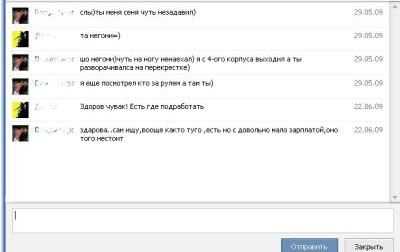
Кроме того, если вы не знаете, что еще можно предпринять, то можно нажать на циферку с количеством присланных сообщений. Она находится напротив графы «Мои сообщения». В результате у вас появится список всех присланных сообщений. Прочитайте их — и все дела.
Также можете нажать на «Мои сообщения», а затем выбрать необходимый вам диалог. Там, где имеются новые письма, у вас образуется выделение цветом. Кликните по разговору мышью — и беседа будет открыта. Ничего сложного. Правда, теперь мы займемся более интересным и простым занятием — написанием посланий.Составляем письмо
Как отправить сообщение «В Контакте»? Для начала нам потребуется сформировать его. На самом деле данный процесс не займет у вас очень много времени. Разумеется, если вы не собираетесь печатать километровые посты.
Для начала необходимо авторизоваться в социальной сети. После этого существует два способа. Первый — выбор вашего будущего собеседника. Загляните в его профиль, а затем выберите «отправить сообщение». В появившемся окне напишите письмо, при надобности — прикрепите файлы (пункт внизу окна «прикрепить»), а затем нажмите на кнопку «отправить». Также можно использовать клавишу «Ввод».
Еще один способ — это использование уже имеющихся диалогов. Вам потребуется посетить раздел «Мои сообщения», после чего выбрать беседу, а потом написать необходимый вам пост. Далее действуйте аналогично первому методу — нажмите на «Ввод» или кнопочку «Отправить». Вот и все дела. Как видите, ничего трудного. Теперь вы знаете, что делать, если не открываются сообщения «В Контакте», а также как писать письма и читать их в данной социальной сети.
Источник: fb.rumonateka.com
Почему не читаются сообщения в контакте. Не открываются сообщения в Контакте. Как прочитать сообщения в ВКонтакте. Как узнать прочитано ли моё сообщение в ВК с компьютера
Google Chrome – популярный веб-обозреватель, который заслуженно получил звание самого используемого веб-обозревателя в мире. К сожалению, не всегда можно использоваться браузером – пользователи могут сталкиваться с проблемой запуска Google Chrome.
Причин, почему не работает Гугл Хром, может быть достаточное количество. Сегодня мы постараемся рассмотреть основные причины, почему не запускается Гугл Хром, прилагая к ним советы по решению проблемы.
Причина 1: блокировка браузера антивирусом
Новые изменения, которые вносятся разработчиками в Google Chrome, могут противоречить безопасности антивируса, благодаря чему в одночасье браузер может быть заблокирован самим антивирусом.
Чтобы исключить или решить данную проблему, откройте свой антивирус и проверьте, блокирует ли он какие-либо процессы или приложения. Если вы видите наименование своего браузера, потребуется добавить его в список исключений.
Причина 2: системный сбой
В системе мог произойти серьезный сбой, который и привел к тому, что не открывается Google Chrome. Здесь мы поступим очень просто: для начала браузер потребуется полностью удалить с компьютера, а затем загрузить его снова с официального сайта разработчика.
Обратите внимание, что на сайте загрузки Google Chrome система может неверно определять вашу разрядность, поэтому обязательно убедитесь, что вы загружаете версию Google Chrome именно той разрядности, что и у вашего компьютера.
Если вы не знаете, какая разрядность у вашего компьютера, то определить ее очень просто. Для этого откройте «Панель управления» , выставьте режим просмотра «Мелкие значки» , а затем откройте раздел «Система» .
В открывавшемся окне около пункта «Тип системы» будет значиться разрядность: 32 или 64. Если вы не видите разрядность, то, вероятно, у вас 32 bit.
Теперь, отправившись на страницу загрузки Google Chrome, убедитесь, что вам предложена версия для вашей разрядности операционной системы.
Если система предлагает скачать Хром другой разрядности, выберите пункт «Скачать Chrome для другой платформы» , а затем выберите нужную версию браузера.
Как правило, в большинстве случаев после завершения установки проблема с работоспособностью браузера решается.
Причина 3: вирусная активность
Вирусы могут воздействовать на самые разные уголки операционной системы, и, в первую очередь, они направлены на поражение браузеров.
В результате вирусной активности браузер Google Chrome может и вовсе прекратить запускаться.
Чтобы исключить или подтвердить такую вероятность проблемы, следует обязательно запустить режим глубокого сканирования в вашем антивирусе. Также для сканирования системы можно дополнительно воспользоваться специальной сканирующей утилитой Dr.Web CureIt, которая не требует установки на компьютер, распространяется абсолютно бесплатно и не конфликтует с антивирусами других производителей.
Когда сканирование системы будет завершено, а вся зараза вылечена или удалена, выполните перезагрузку компьютера. Желательно, если вы после этого выполните переустановку браузера, предварительно удалив старую версию с компьютера, как это описано во второй причине.
И напоследок
Если проблема с работой браузера возникла недавно, ее можно устранить, выполнив откат системы. Для этого откройте «Панель управления» , установите режим просмотра «Мелкие значки» и перейдите к разделу «Восстановление» .
В открывшемся окне выберите пункт «Запуск восстановления системы» .
Спустя несколько мгновений на экране отобразится окно, содержащее в себе точки восстановления Windows. Поставьте галочку около пункта «Показать другие точки восстановления» , а затем выберите наиболее подходящую точку восстановления, которая предшествовала проблеме с запуском Google Chrome.
Длительность восстановления системы будет зависеть от количества внесенных изменений в систему после создания выбранной точки. Так восстановление может растянуться на несколько часов, но после ее завершения проблема будет решена.
«Не запускается Google Chrome» — довольно распространённая программная «поломка». И может она возникать по совершенно разным причинам. Если не запускается Хром на вашем ПК или на ноутбуке, то есть вообще перестал работать, не спешите переустанавливать ОС или звать специалиста-настройщика. Прочтите эту статью, наверняка, она поможет вам решить эту проблему. Из неё вы узнаете, почему не запускается Гугл Хром. Какие настройки, программы и другие факторы препятствуют его корректной работе. И как их устранить.
Итак, если не работает Google Chrome («не включается» с ярлыка, нестабильно работает, сбоит), попробуйте задействовать один из следующих способов.
Способ #1: проверка ПК на вирусы
Первым делом проверьте компьютер антивирусом. Возможно, не запускается Гугл Хром из-за вирусов. Они могут изменять свойства ярлыка, модифицировать исполняемые файлы, сделать изменения в сетевых настройках и т.д.
Проверку лучше всего выполнить дополнительными антивирусными сканерами:
Если после проверки, по-прежнему не открывается Гугл Хром, попробуйте нижеописанные способы.
Способ #2: перезапуск и чистка
Освободите систему от «хлама» — ненужных папок и отдельных файлов, записей в реестре. С этой задачей отлично справляется программа-уборщик CCleaner (бесплатную версию можно скачать на официальном сайте либо с другого доверенного веб-источника). В том числе, она в Гугле Хроме очищает кэш, удаляет куки, историю посещений.
После инсталляции и запуска CCleaner выполните в её рабочем окне следующие действия:
1. Кликните первый пункт вертикального меню слева — «Очистка».
2. Нажмите кнопку «Проверка».
3. По завершении анализа нажмите «Очистка».
Теперь проверьте, сколько осталось свободного места на диске С. Если оно отсутствует, либо остались считанные мегабайты незанятого дискового пространства, может не открываться не только браузер, но и другие программы, а также сбоить вся операционная система.
1. Нажмите вместе клавиши — «Win + E».
2. Кликните правой кнопкой по иконке диска С.
3. В контекстном меню выберите «Свойства».
4. В окне свойств диска проанализируйте параметры «Свободно», «Занято».
В случае выявления критической нехватки свободного места, удалите ненужные программы, игры, чтобы разгрузить системный раздел. Желательно выполнять эту процедуру не штатными средствами ОС (Пуск → Панель управления → Удаление программы), а при помощи специальных утилит-деинсталляторов. Поскольку они выполняют не только стандартное удаление, но и ещё дополнительно устраняют остатки деинсталлированного ПО (ключи в реестре, файлы).
Рассмотрим вариант очистки на примере утилиты Revo Uninstaller:
- В окне приложения перейдите на вкладку «Все программы».
- Щелчком мышки выделите программу, от которой нужно избавиться.
- В верхней панели нажмите команду «Удалить».
- Revo
erfa.ru
